באפליקציית הדוגמה ל-Android מוצגות היכולות הבסיסיות של גישה למכשיר ושליטה בו באמצעות ממשקי ה-API של Home, עבור סוגי המכשירים שבהם היא תומכת.
אחרי השלמת ההרשאה לחשבון ובחירת מבנה, אפליקציית הדוגמה טוענת את כל המכשירים המקומיים שנמצאים במבנה הזה. אם המכשיר נמצא בחדר, הוא יופיע ברשימה של החדר הזה. האפליקציה לדוגמה תומכת בסוגי המכשירים הבאים:
- תאורת טמפרטורת צבע (הפעלה והשבתה, בהירות)
- חיישן מגע (מצב בוליאני)
- תאורה ניתנת לעמעום (הפעלה, כיבוי, בהירות)
- תאורת צבע מורחב (הפעלה והשבתה, בהירות)
- מתג גנרי
- חיישן נוכחות (חישת תפוסה)
- הפעלה/השבתה של התאורה (הפעלה והשבתה, בהירות)
- מתג תאורה להפעלה/כיבוי
- יחידה עם מתג הפעלה/כיבוי (הפעלה וכיבוי)
- חיישן הפעלה/כיבוי
פעולות במכשירים קיימים ובתהליכים אוטומטיים
האפליקציה לדוגמה מורכבת משתי כרטיסיות – מכשירים ופעולות אוטומטיות. בכל כרטיסייה מופיע מידע על המבנה, ומאפשר לבצע משימות.
כרטיסיית מכשירים
בכרטיסייה מכשירים (איור 1) מוצגים החדרים במבנה (חצר אחורית, מרתף, נסיעות) והמכשירים בכל חדר, יחד עם הסטטוס של כל מכשיר. כדי להציג או לערוך את המאפיינים של מכשיר, מקישים על שם המכשיר. הפעולה הזו תעביר אתכם למסך הבקרה של המכשיר הזה (איור 2).
כדי להוסיף מכשיר למבנה, מקישים על הוספת מכשיר בכרטיסייה מכשירים (איור 1), ולאחר מכן פועלים לפי ההוראות להוספת מכשיר באמצעות קוד QR או בלי להשתמש בקוד QR.
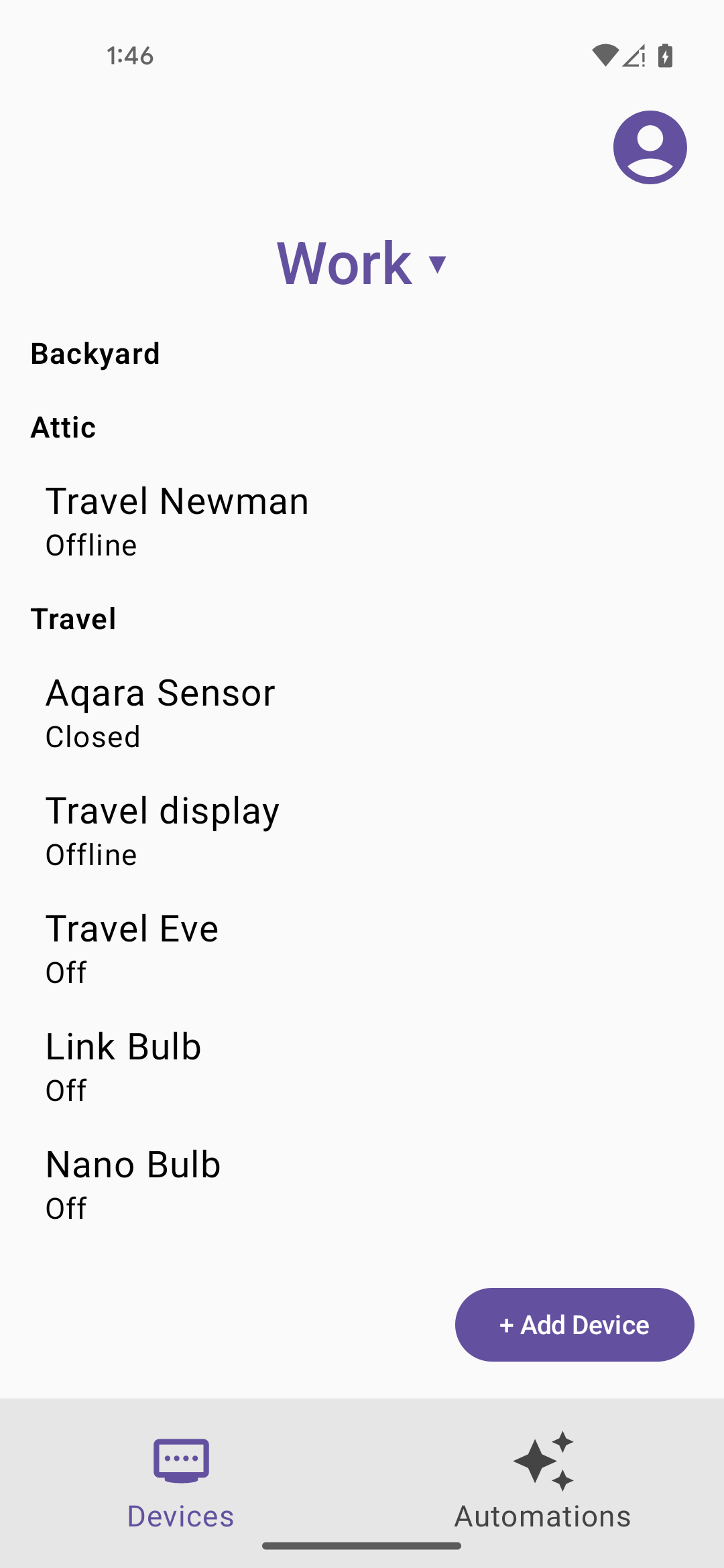
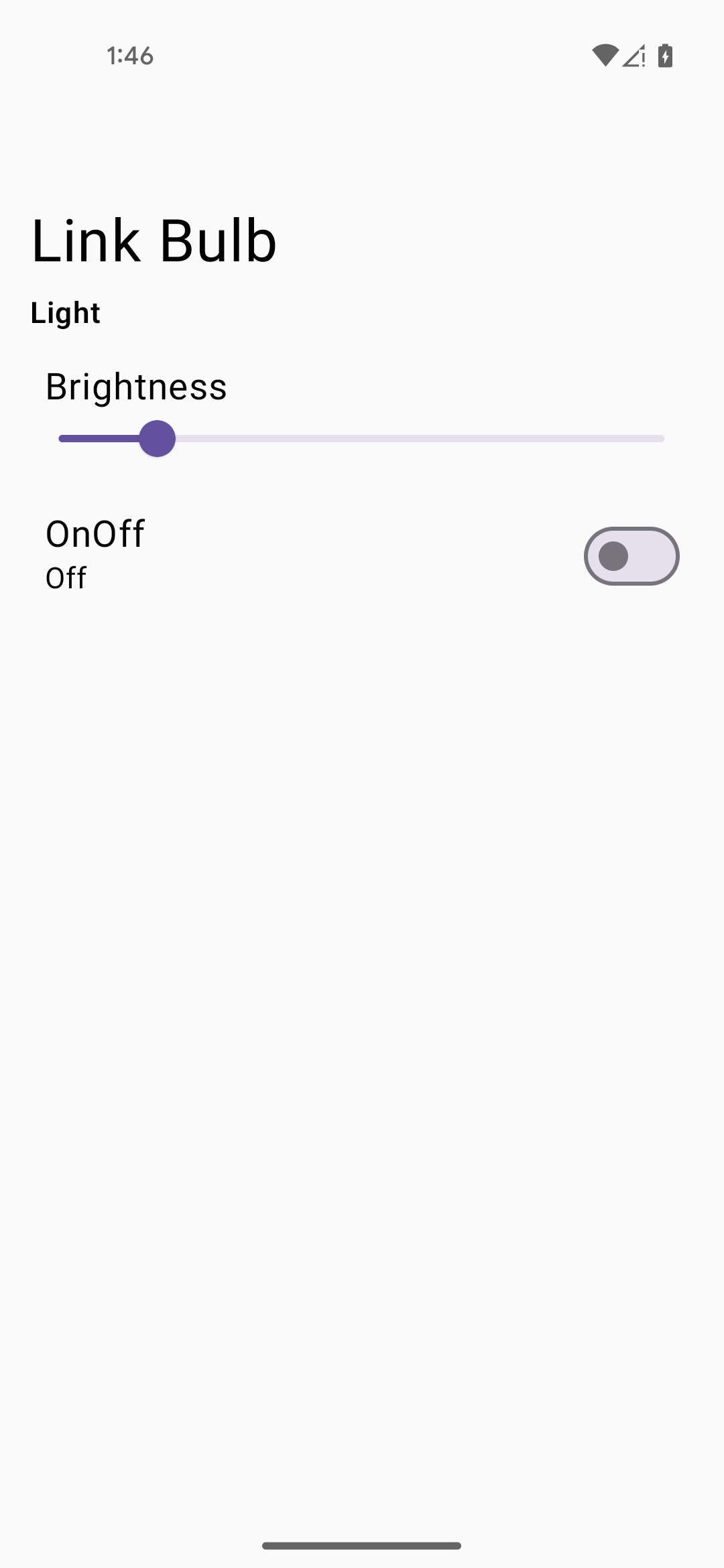
הכרטיסייה 'פעולות אוטומטיות'
בכרטיסייה Automations (איור 3) מוצגת רשימה של כל התרחישים האוטומטיים של המבנה. בכל תהליך אוטומציה מוצגים הגורמים שמפעילים אותו והפעולות שהוא מבצע. יש תמיכה במספר התחלות ובפעולות.
מקישים על תהליך אוטומציה כדי להציג את הפרטים שלו, כפי שמתואר בדוגמה באיור 4. בתצוגה המפורטת הזו אפשר למחוק את האוטומציה או להפעיל אותה באופן ידני בלי צורך בהתחלה, בתנאי שהלחצן הפעלה ידנית נתמך באוטומציה הזו.
גם בתצוגה המפורטת של פעולה אוטומטית (איור 4), אפשר להעביר את המתג של isActive כדי להפעיל או להשבית את הפעולה האוטומטית. השדה isValid מוגדר על ידי ה-SDK, והוא מקבל את הערך false אם יש בעיה בתמיכה במכשיר או במאפיין או בעיה אחרת.
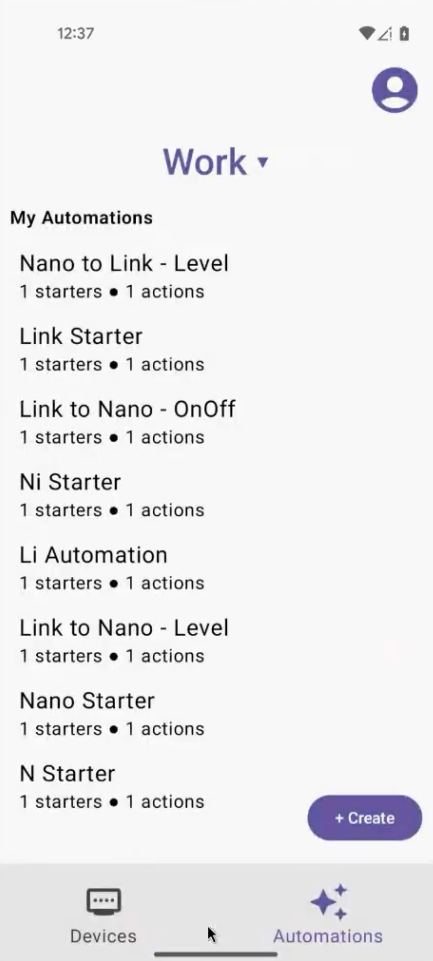
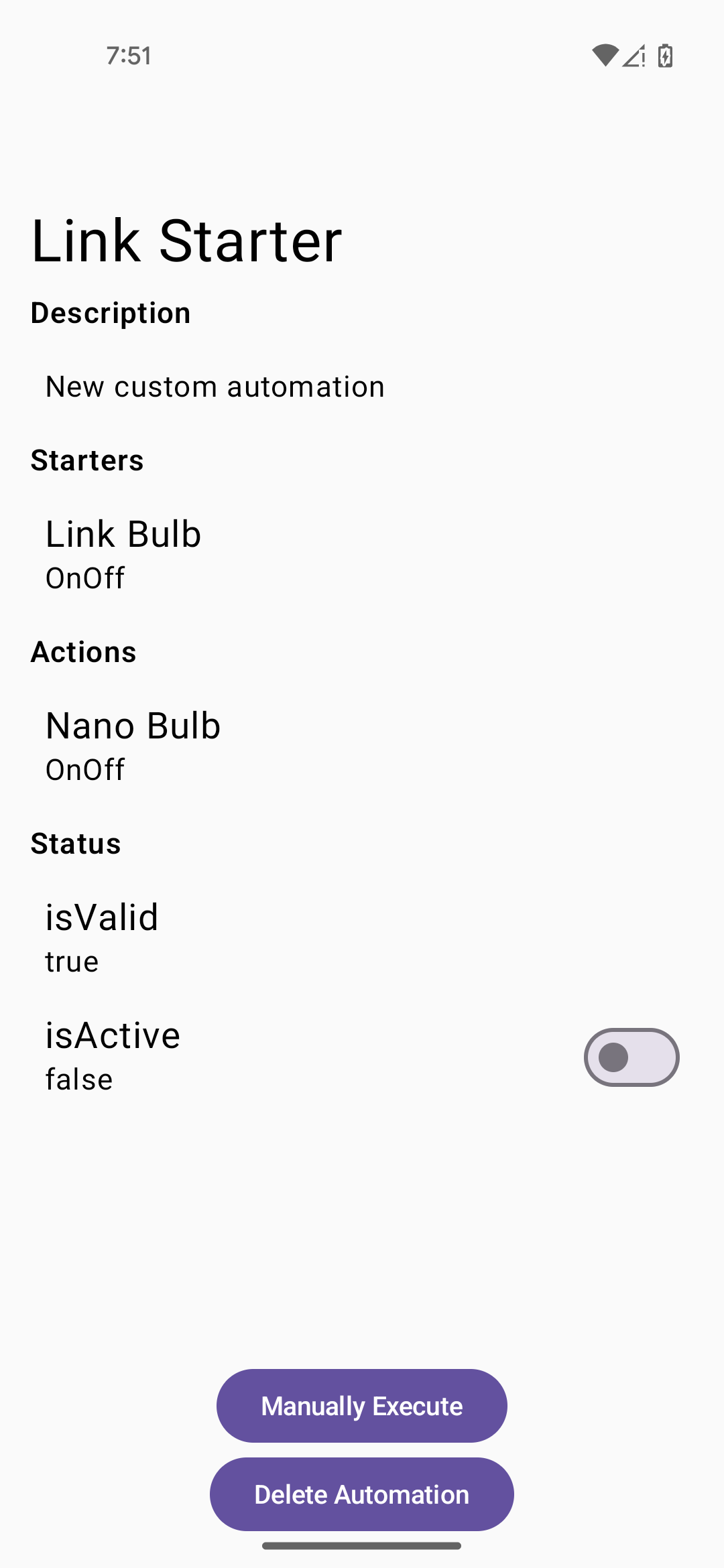
יצירת פעולה אוטומטית
כדי ליצור פעולה אוטומטית חדשה, מקישים על הלחצן Create (יצירה) בתצוגת רשימת הפעולות האוטומטיות (איור 3). המסך New Automation (אוטומציה חדשה) מופיע (איור 5).
כדי להוסיף עוד התחלה או פעולה לתהליך האוטומציה, לוחצים על הלחצנים +הוספת התחלה ו-+הוספת פעולה (איור 5). בתמונות 6 ו-7 מוצגות דוגמאות לבחירת ערכת התחלה ופעולה, בהתאמה. אחרי שבוחרים את האפשרויות ומשמרים את ה-starter או את הפעולה, מופיעים הכפתורים Update Starter (עדכון ה-starter) ו-Remove Starter (הסרת ה-starter) ל-starter (והכפתורים Update Action (עדכון הפעולה) ו-Remove Action (הסרת הפעולה) לפעולה). כך תוכלו לערוך את ההתחלה או הפעולה, או להסיר אותן, לפני שתשמרו את האוטומציה עצמה.
כשמסיימים להוסיף גורמים מפעילים ופעולות, אפשר לחזור למסך New Automation (פעולה אוטומטית חדשה) ולהקיש על Create Automation (יצירת פעולה אוטומטית) (איור 8).
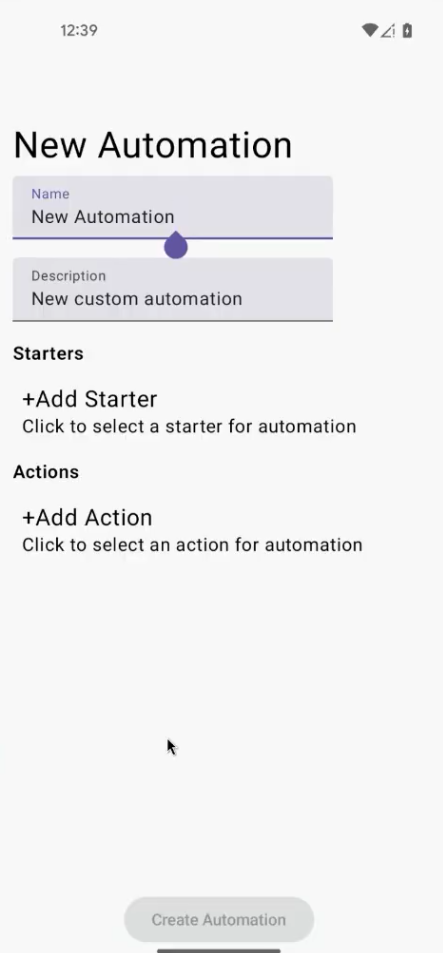
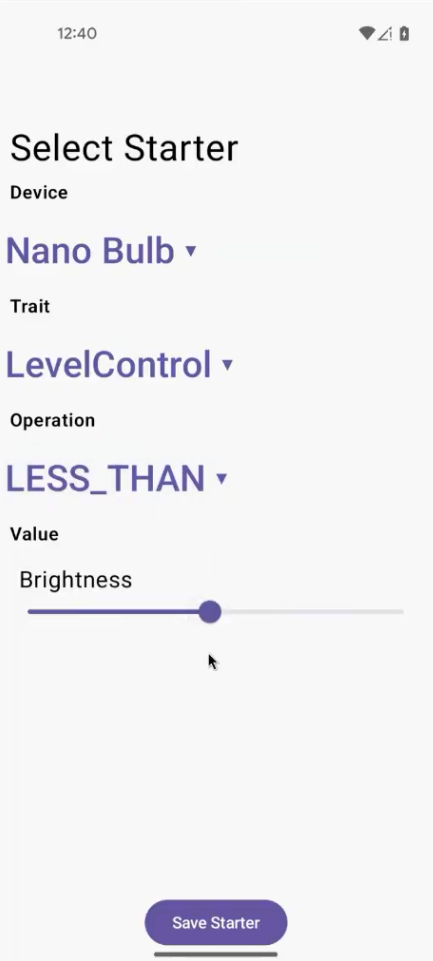
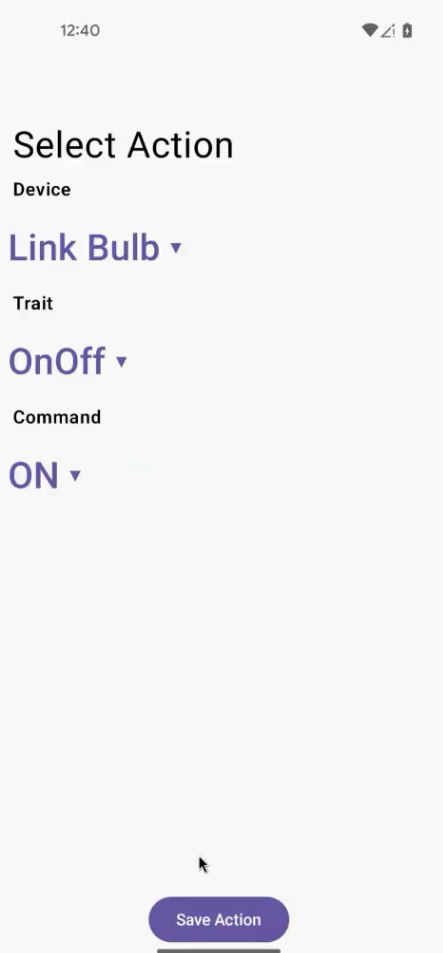
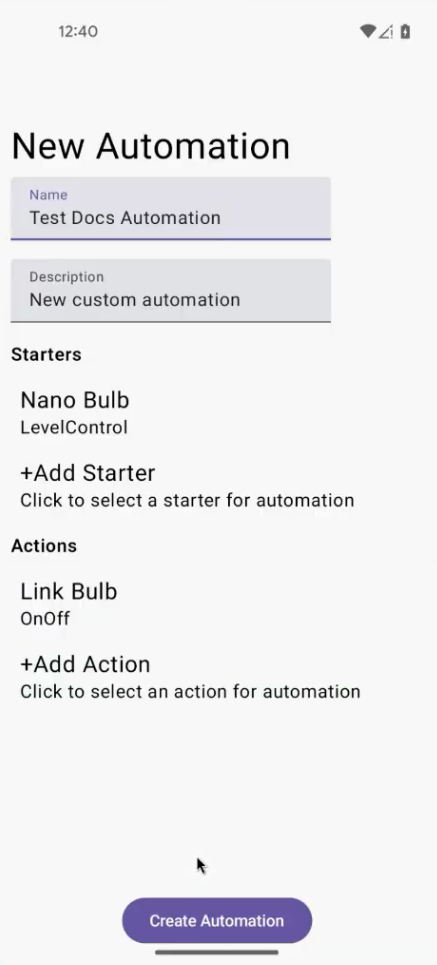
פתרון בעיות
באפליקציה מוצגות הודעות בתיבת דו-שיח לגבי אירועים נפוצים שעשויים להתרחש.
במאמר בנושא יומני adb מוסבר איך לפתור את האירועים האלה.
אם תיתקלו בבעיות בשימוש באפליקציה לדוגמה, תוכלו לעיין במאמר פתרון בעיות ב-Android.

